Baterai iPhone atau iPad Anda cepat habis? Apakah sepertinya Anda selalu mengisi dayanya? Masalah masa pakai baterai dapat berasal dari semua jenis masalah, tetapi salah satunya mungkin karena Anda memiliki terlalu banyak aplikasi yang berjalan di latar belakang. Ini berarti aplikasi secara otomatis memperbarui dan mengunduh konten saat tidak dibuka.
Tetapi Anda tidak harus membiarkan aplikasi disegarkan di latar belakang. Anda dapat mematikannya. Membatasi kemampuan aplikasi untuk memperbarui dan mengunduh konten saat tidak dibuka itu mudah dan dapat dilakukan salah satu dari dua cara. Yang pertama adalah oleh menonaktifkan semua aplikasi, dan yang kedua adalah dengan menonaktifkan hanya aplikasi tertentu.
Namun, berhati-hatilah bahwa saat Anda membatasi pembaruan aplikasi di latar belakang, Anda tidak akan dapat menggunakannya lagi sampai Anda mengubah izinnya. Setiap kali Anda ingin menggunakan aplikasi dengan benar, Anda perlu mengubah pengaturan dan kemudian memasangnya kembali jika Anda masih tidak ingin aplikasi itu disegarkan di latar belakang.
Menonaktifkan Semua Aplikasi
Anda dapat membatasi semua aplikasi agar tidak berjalan di latar belakang. Ini berarti bahwa tidak masalah apakah itu aplikasi yang menjadi standar dengan ponsel Anda, atau Anda memilih untuk mengunduhnya. Ini tidak akan diperbarui di latar belakang sampai Anda mengubah pengaturan pembatasan. Di bawah ini adalah langkah-langkah untuk melakukan pembatasan menyeluruh pada pembaruan aplikasi.
- Buka aplikasi Pengaturan Anda.
- Saat aplikasi terbuka, ketuk opsi Umum. Ini memiliki ikon yang mirip dengan aplikasi Pengaturan.
- Menu baru akan muncul. Ketuk Penyegaran Aplikasi Latar Belakang.
- Layar baru akan muncul dengan opsi yang disebut Background App Refresh dan tombol slide. Geser tombol ke posisi mati. Setelah Anda selesai melakukannya, tombol akan berubah menjadi abu-abu.
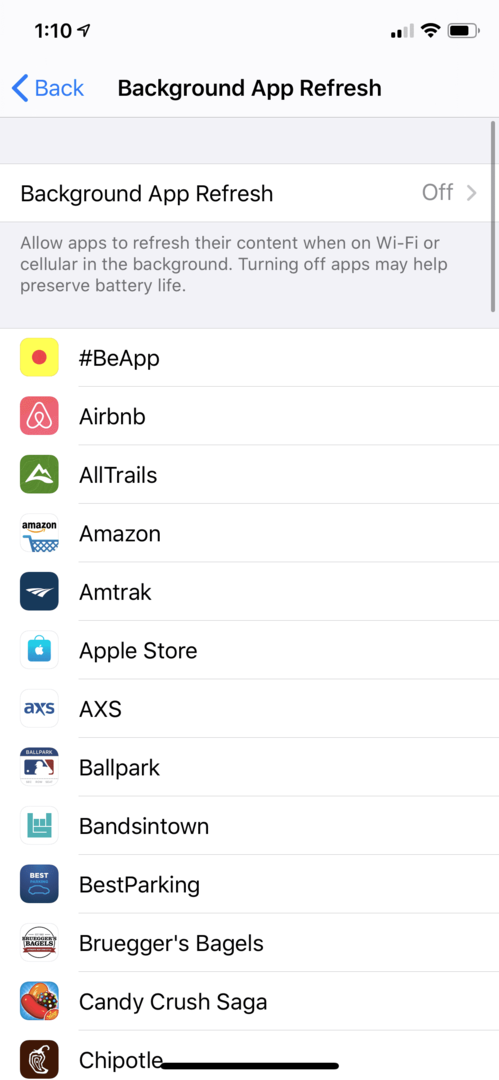
Menonaktifkan Aplikasi Tertentu
Jika Anda tidak ingin membatasi semua aplikasi Anda, Anda dapat memilih mana yang tidak akan diperbarui di latar belakang. Ini akan membuat Anda membiarkan aplikasi yang sering Anda gunakan terbuka untuk digunakan sementara yang lain hanya akan ada di sana sampai Anda membutuhkannya. Di bawah ini adalah langkah-langkah untuk membatasi izin menyegarkan hanya untuk aplikasi tertentu.
- Buka aplikasi Pengaturan.
- Ketuk opsi Umum. Ini akan memiliki ikon yang terlihat mirip dengan aplikasi Pengaturan.
- Layar baru akan muncul. Ketuk Pembatasan.
- Ketuk Aktifkan Pembatasan.
- Jika ini pertama kalinya Anda menggunakan pembatasan, Anda harus memilih PIN 4 digit. Anda akan menggunakan PIN ini untuk menambah atau menghapus batasan apa pun di masa mendatang.
- Kemudian buka daftar aplikasi Anda. Geser tombol ke posisi Mati untuk aplikasi yang tidak ingin Anda segarkan di latar belakang.
- Saat Anda perlu menghapus batasan aplikasi, cukup kembali ke layar ini dan geser tombol posisi Nyala. Anda harus memasukkan PIN Anda untuk memberikan akses aplikasi lagi.
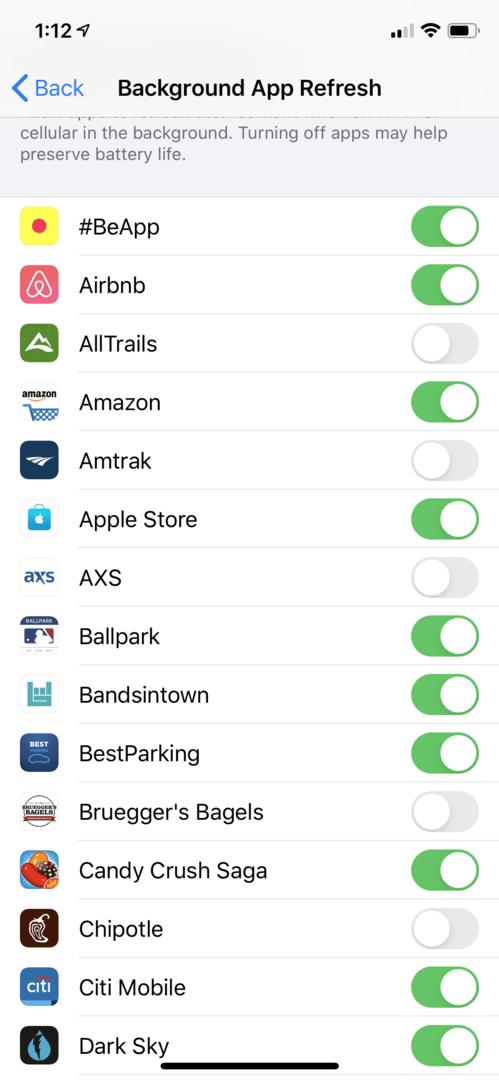
Menghentikan aplikasi Anda agar tidak menyegarkan di latar belakang dapat dilakukan dengan cepat. Tetapi Anda harus memutuskan apakah Anda menginginkan pembatasan menyeluruh atau hanya aplikasi tertentu. Ingatlah bahwa setelah Anda tidak mengizinkan aplikasi untuk diperbarui di latar belakang, Anda tidak akan dapat menggunakan aplikasi tersebut sampai Anda mengubah pengaturannya. Membatasi aplikasi dapat membantu Anda menghemat masa pakai baterai dan data. Namun, jika melakukan ini tidak mengubah seberapa cepat baterai Anda digunakan, mungkin sudah saatnya untuk mempertimbangkan penyebab lain dari baterai Anda yang lemah.